En esta entrada veremos cómo instalar Python para utilizarlo con nuestro IDE favorito, el Visual Studio Code. En una entrada anterior, hemos visto cómo instalar Python en uestro Windows.
Instalación de Python
Para la instalación de Python debemos realizar las siguientes tareas:
Luego de abrir Visual Studio Code, debemos hacer clic en “Open Folder”:
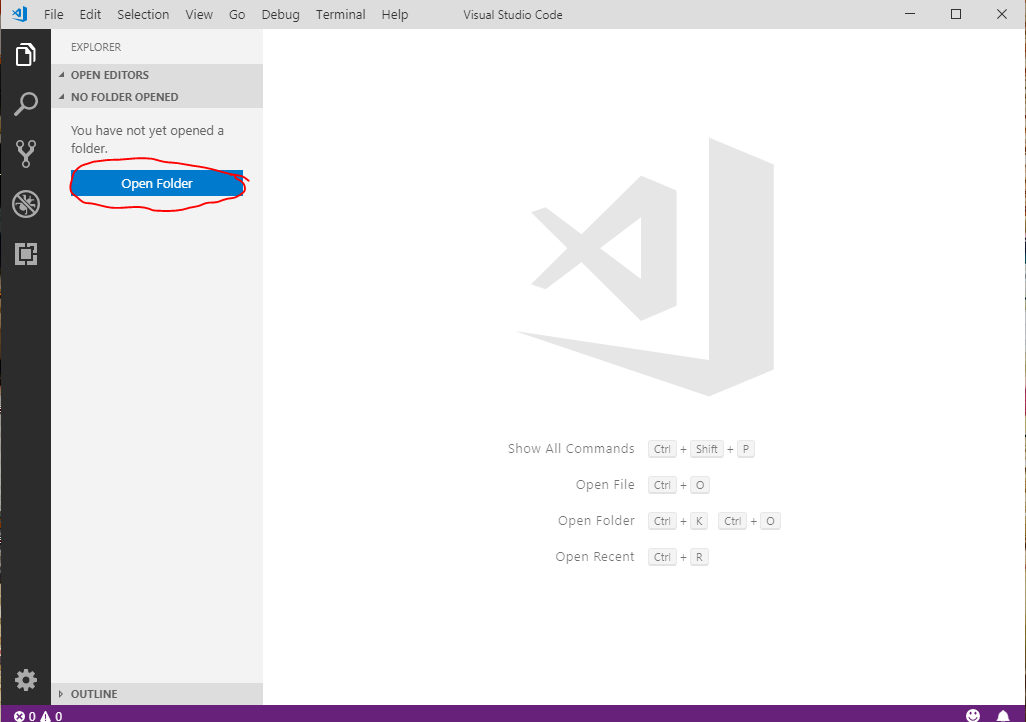
Seleccionamos la carpeta donde generaremos los archivos necesarios (VS en este caso):
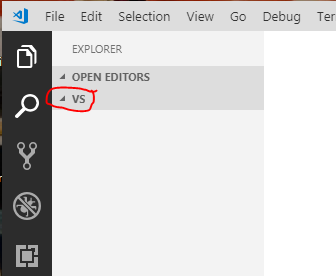
Nos dirigimos al área de Extensiones y nos posicionamos en el cuadro de búsqueda:
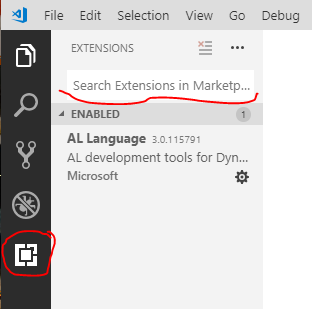
Buscamos “python” y hacemos clic en “Instalar”:
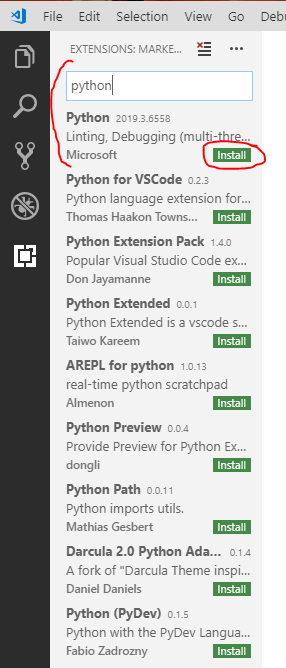
Nos mostrará el mensaje de “Instalando”:
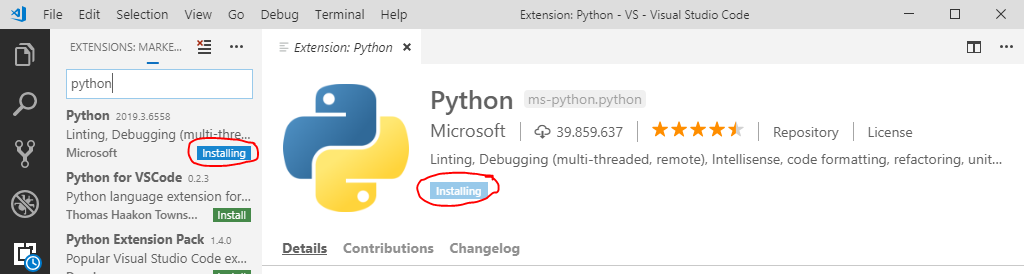
Si todo va bien, mostrará que ya está “Instalado”:
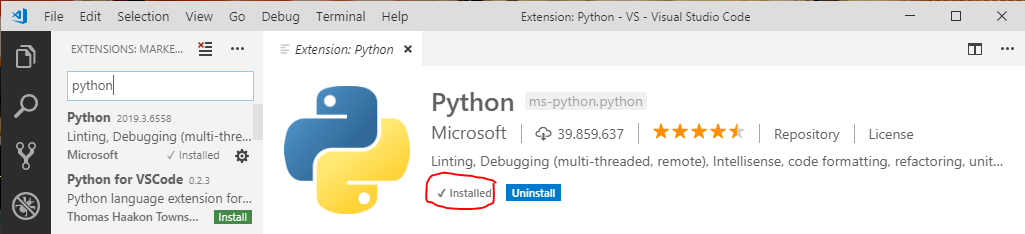
En el menú “Ver” buscamos la “Paleta de comando”:
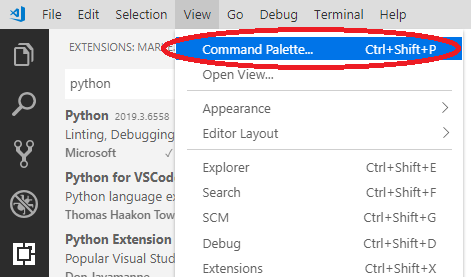
Buscamos la opción “Python: Seleccionar intérprete”:
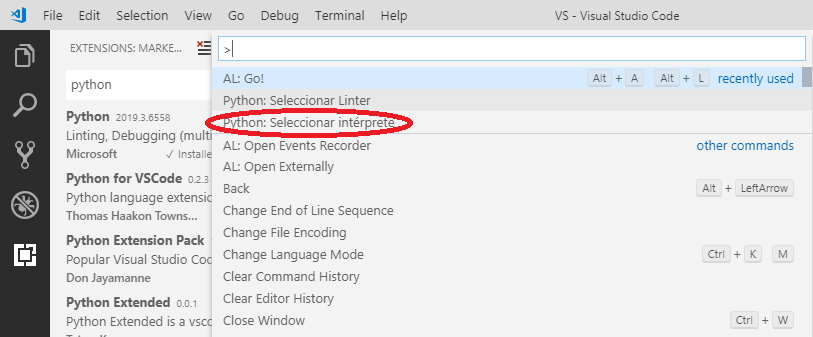
Hacemos clic en le botón correspondiente:
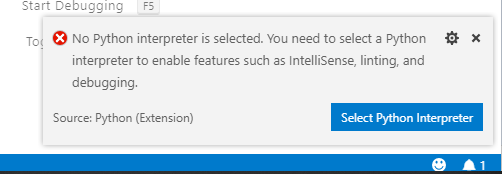
Seleccionamos el intérprete instalado:

En la “Paleta de comando” seleccionamos “Python: Seleccionar Linker”
Seleccionamos la opción “pylint”:
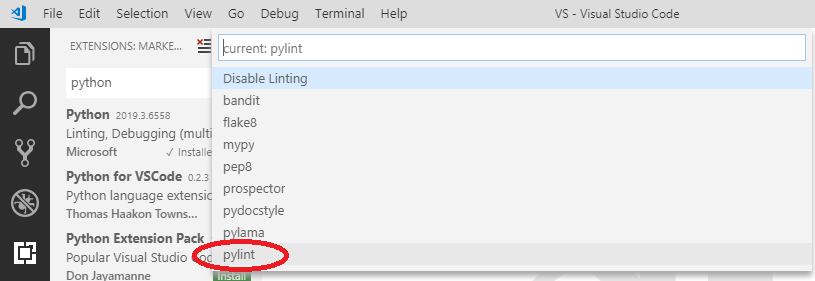
En el explorador de archivos creamos un nuevo archivo:
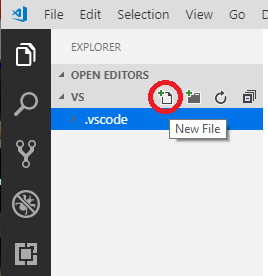
Le llamamos prueba.py:
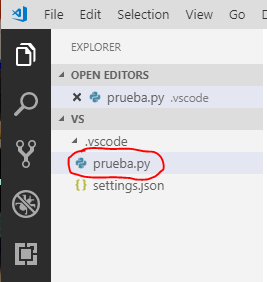
Colocamos un código python de prueba:
mensaje = 'prueba de mensaje'
print(mensaje)
Hacemos clic derecho en cualquier lugar del archivo y seleccionamos la siguiente opción:
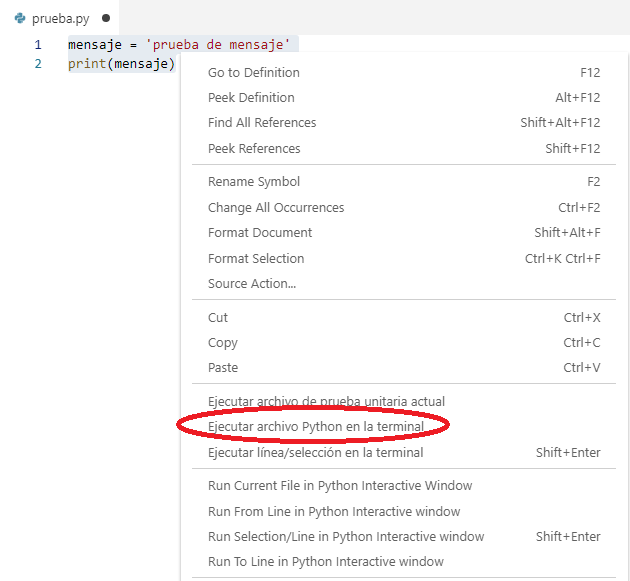
Nos mostrará la ejecución del programa en la terminal del Visual Studio Code:
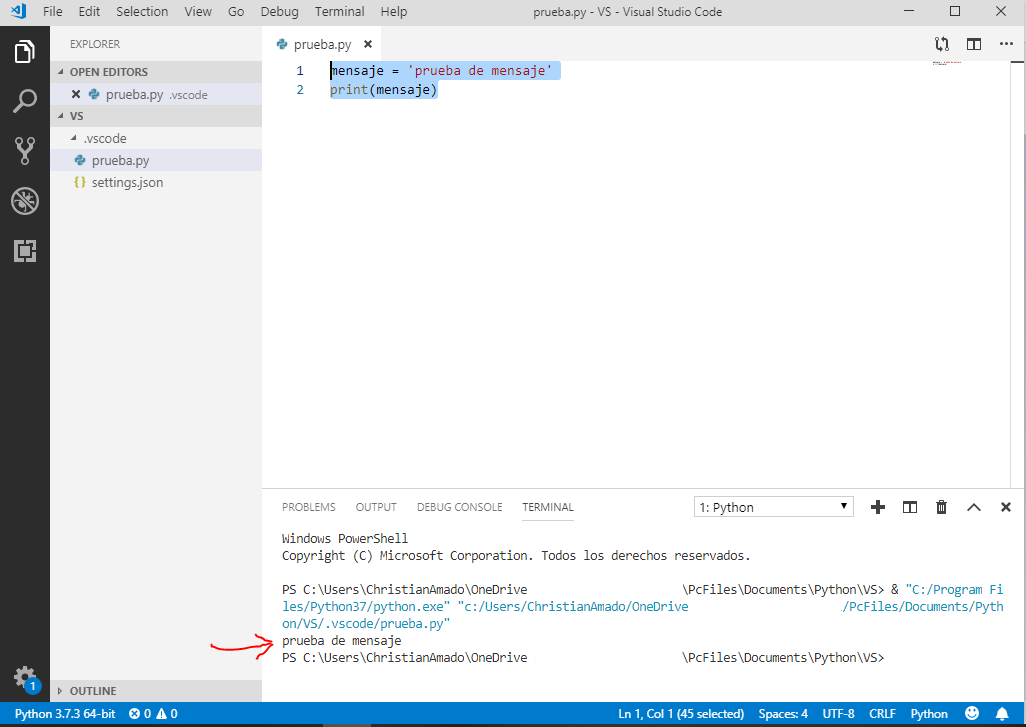
De esta manera, tenemos instalada la extensión de Python dentro de Visual Studio Code haciendo mucho más sencillo el desarrollo y la depuración del programa que estemos realizando.